Med overgangen til den tiende ændring af operationsstuenWindows-systemer, de fleste brugere var meget glade for, at "Start" -knappen dukkede op i systemgrænsefladen, som var fraværende i den ottende version. Men selve menuen kombinerede både det klassiske udseende og innovationer fra Windows 8. Dette vedrører et stort antal unødvendige fliser med links til tjenester, tjenester og programmer. Og mange brugere vil gerne bringe den klassiske Windows 10 Start-menu tilbage, så den eksisterende ikke rod på skrivebordet. Hvordan man gør dette vil blive diskuteret yderligere. En almindelig bruger kan tilbydes tre enkle muligheder.
Spørgsmålskurs
Brugerdefineret publikum om innovationHovedmenuen er opdelt i to lejre. På den ene side hævdes det, at det med hensyn til kontrol er blevet mere praktisk, fordi du kan fastgøre dine egne ofte anvendte programmer i det uden behov for at vise en genvej til "Desktop" eller pin-applikationer til "Quick Launch".
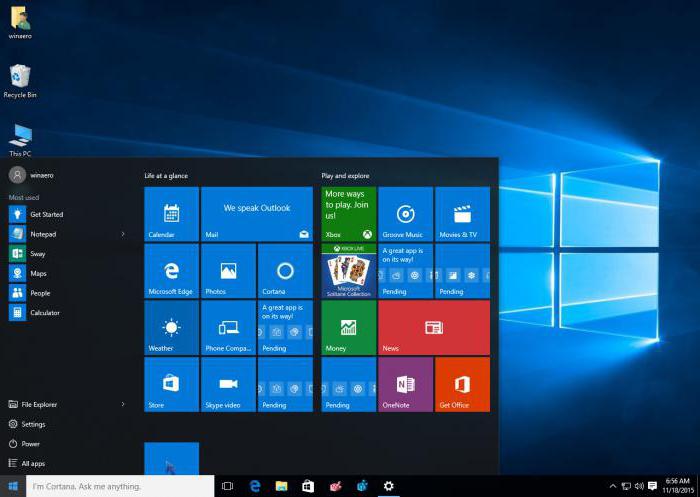
På den anden side antages det, at menuen også tagerder er meget plads på skærmen, og mange fliser er animeret, hvilket distraherer dig fra arbejdet. Imidlertid har hver bruger sine egne præferencer. Men for dem, der ønsker at gendanne det klassiske udseende i hovedmenuen, er der nogle nemme løsninger.
Hvordan gør man Classic Start til den nemmeste metode i Windows 10?
Lad os starte med de mest basale ting. Som du kan se, er hovedmenuen straks efter installation af systemet på en computer ret stor. Men dette betyder slet ikke, at det ikke kan ændres.
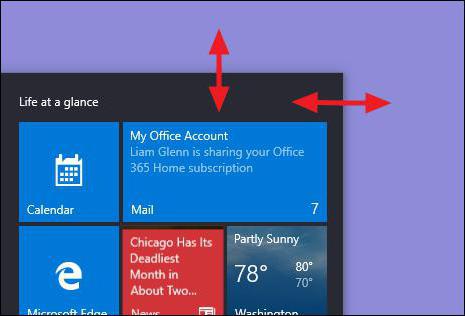
Med andre ord i spørgsmålet om hvordan i Windows 10for at lave et klassisk "Start" kan du bygge videre på dette. For at ændre størrelse skal du placere markøren på kanten eller hjørnet af menusvinduet og trække til venstre (eller ned, hvis det er nødvendigt) for at formindske størrelsen.
Selvfølgelig vil det bare vise sig at være noget lignendeden klassiske menu, og ikke den mulighed, som mange er vant til at se. Derfor kan du oprette den klassiske Start-menu til Windows 10 på en anden måde. Kernen i sagen er simpelthen at slippe af med fliserne, der er fastgjort til den.

Der er intet nemmere end at bruge RMB på hver flise og vælge undock-kommandoen fra genvejsmenuen. Når alle emner er fjernet, vender menuen tilbage til sit normale udseende.
Hvordan returnerer jeg Classic Start til Windows 10 ved hjælp af tredjepartsprogrammer?
Men fjern ikke fliserne manueltaltid praktisk. For at gøre det lettere for dig selv at løse problemet med, hvordan du laver en klassisk "Start" i Windows 10, kan du bruge værktøjer, der er specielt designet til dette formål.

Blandt de mest populære programmer erStardock Star 10, Classic Shell, iObit Start Menu osv. Alle tre applikationer er praktisk talt ens i deres evner, men mange brugere og specialister, der har prøvet dem i praktisk brug, anbefaler at installere Classic Shell-programmet. For det første tager det minimal plads og påvirker ikke RAM, selv når du arbejder i baggrunden. For det andet forårsager applikationen ikke konflikter i systemet eller overtrædelser af nogen indstillinger.
Separat skal det bemærkes, at du ved hjælp af dette værktøj kan opnå, at hovedmenuen ser nøjagtig ud som i det "gamle" Windows 98!
Mulige overtrædelser i betjeningen af "Start" -knappen og hovedmenuen
Med spørgsmålet om, hvordan man gør i Windows 10klassisk "Start", regnet ud. Lad os se på de mulige fejl. Nogle gange kan du støde på en fejl i Windows 10-startmenuen, når selve startknappen forsvinder, sker det så, at menuen ikke kaldes (desuden hverken ved at trykke på knappen, hvis nogen, eller ved at trykke på Win-tasten).
Der er flere metoder til at rette op på sådanne fejl. I det enkleste tilfælde skal du genstarte Explorer-tjenesten i Jobliste.
Kan bruge registreringsdatabasenøgleAktiverXAMLStartMenu med værdien "0" tildelt i stedet for en (hvis der ikke er en sådan nøgle, skal du oprette den tilsvarende DWORD-parameter). Brug af brugerdefinerede kommandoer i PowerShell-konsollen hjælper også. Nogle gange kan det være nødvendigt at fjerne en af de installerede opdateringer og derefter blokere den.

Men alt dette for en almindelig bruger synesfor indviklet. Derfor er det bedre at downloade et lille program kaldet Start Menu på det officielle Microsoft-websted, som løser alle fejl efter lanceringen.
konklusion
Generelt intet for svært at ændreder er ingen ny visning af Start-menuen til den klassiske version. Hvad angår fejl og nedbrud, er den nemmeste måde at downloade et specielt værktøj for ikke at eksperimentere med registreringsdatabasen og PowerShell-konsollen (især da ikke alle ved, hvordan man bruger disse systemværktøjer).
Med hensyn til at ændre selve menuen klarer de sig ganske godtspecielle programmer, da de i baggrunden praktisk talt ikke har nogen indflydelse på RAM eller processorbelastning (dette er så at sige for de lateste, der ikke ønsker at fjerne fliser manuelt). Sandt nok vil de konstant være placeret ikke kun på listen over aktive processer og tjenester, men i systembakken, men du bliver nødt til at acceptere dette.












